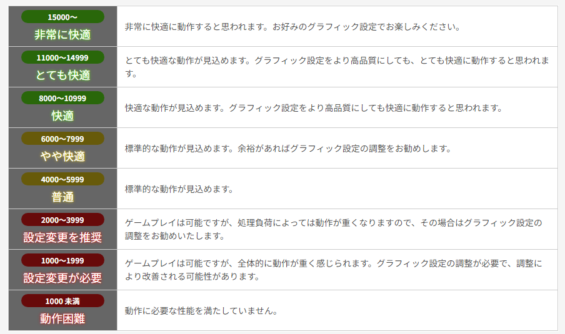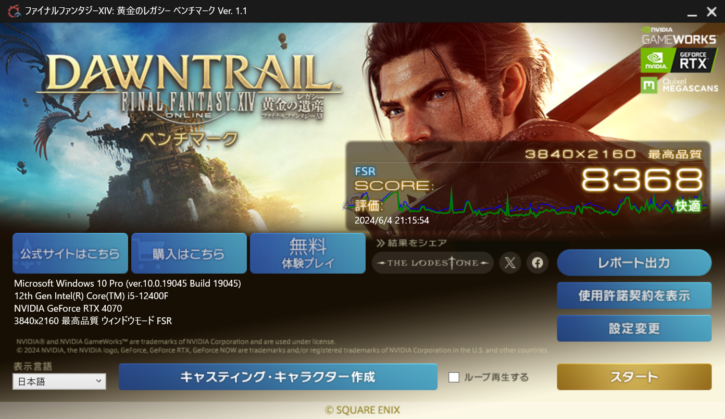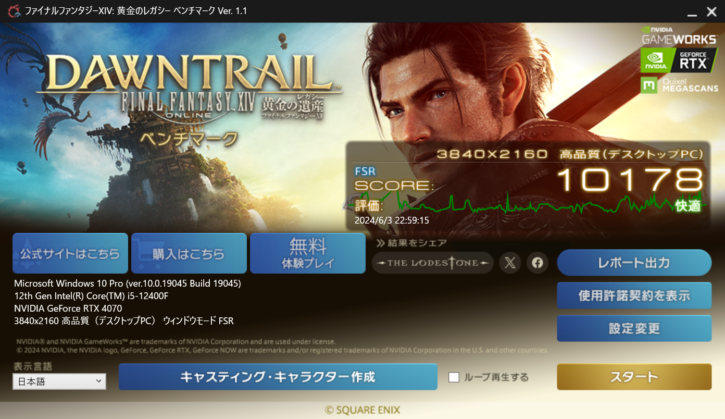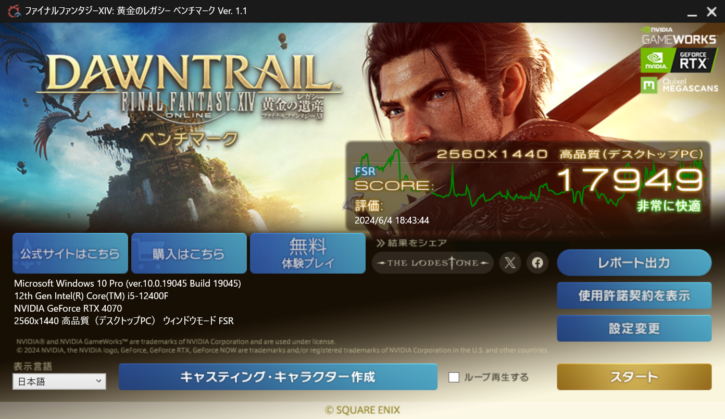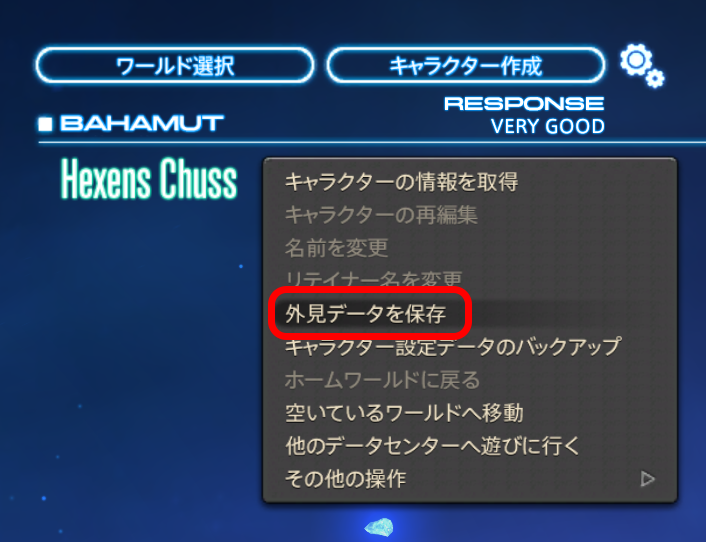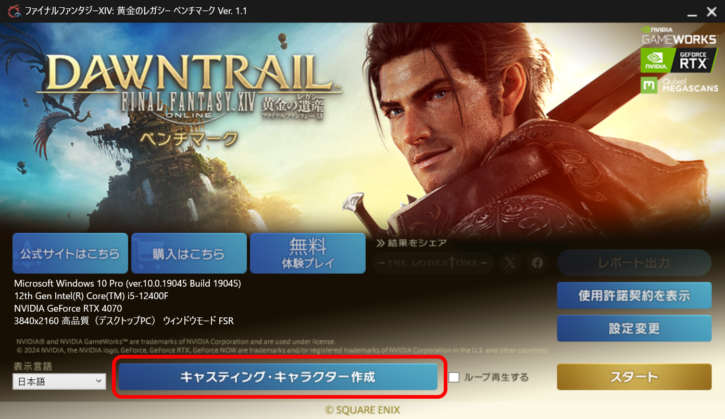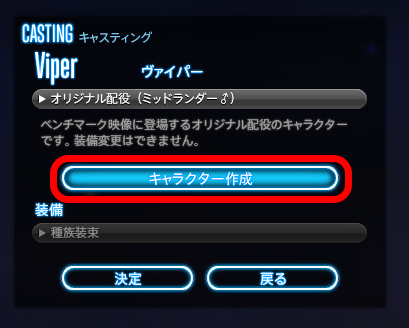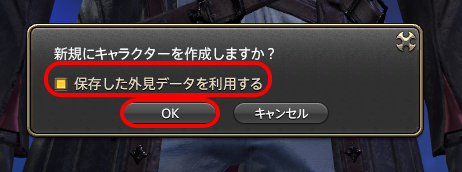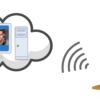【FF14】RTX4070での黄金のレガシーベンチマークスコア
ファイナルファンタジーXIVの「黄金のレガシー」ベンチマークソフトを
RTX4070を搭載した筆者のPCで回した際のスコアを紹介します。
目次
RTX4070「黄金のレガシー」ベンチマークスコア
スクエニが公開しているベンチマークスコアのランクは以下の通り。
4k(3840×2160)解像度・最高品質設定でのスコア
SCORE: 8368
平均フレームレート: 59.32166
最低フレームレート: 35
評価: 快適
ローディングタイム:
合 計 10.08sec
平均フレームレート: 59.32166
最低フレームレート: 35
評価: 快適
ローディングタイム:
合 計 10.08sec
4k(3840×2160)解像度・高品質(デスクトップPC)設定でのスコア
SCORE: 10178
平均フレームレート: 70.37025
最低フレームレート: 49
評価: 快適
ローディングタイム:
合 計 10.086sec
平均フレームレート: 70.37025
最低フレームレート: 49
評価: 快適
ローディングタイム:
合 計 10.086sec
WQHD(2560×1440)解像度・高品質(デスクトップPC)設定でのスコア
SCORE: 17949
平均フレームレート: 127.3169
最低フレームレート: 67
評価: 非常に快適
ローディングタイム:
合 計 10.895sec
平均フレームレート: 127.3169
最低フレームレート: 67
評価: 非常に快適
ローディングタイム:
合 計 10.895sec
フルHD(1920×1080)解像度・高品質(デスクトップPC)設定でのスコア
SCORE: 22847
平均フレームレート: 169.6727
最低フレームレート: 71
評価: 非常に快適
ローディングタイム:
合 計 9.715sec
平均フレームレート: 169.6727
最低フレームレート: 71
評価: 非常に快適
ローディングタイム:
合 計 9.715sec
筆者がベンチマークで実際に使ったグラボ
ベンチマークを自キャラに差し替えて実行する手順
ベンチマークを普通に起動するとプリセットキャラクターであるヒューラン男性(ひろし)で実行されますが、
以下の手順を実行すれば普段FF14を遊んでいる自キャラを使ってベンチを実行できます。
1.いつも通りFF14のゲームを起動する
2.キャラ選択画面でベンチマークに使用するキャラ名を右クリックして「外見データを保存」を実行する
3.外見データを保存したらFF14のゲームを終了する
4.黄金のレガシーベンチランチャーを起動して「キャスティング・キャラクター作成」をクリックする
5.ベンチマークソフトが起動したら「キャラクター作成」ボタンをクリックする
6.「保存した外見データ利用する」にチェックを入れてOKをクリックする
7.手順2で保存したキャラクターを選択して読み込む
8.ベンチマークソフト内で自キャラがロードされたことを確認する
オプションで装備項目から装備の見た目を変更できる。
9.「決定」をクリックしてキャラクター作成画面を閉じる
10.ベンチマークランチャーで「スタート」をクリックする
以上の手順を踏めば、自キャラを使ってベンチマークを実行することができます。